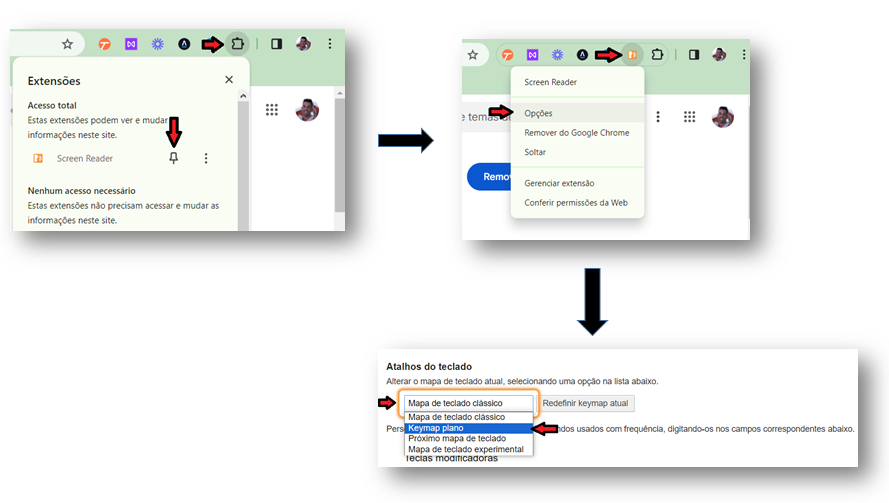Plugin do Navegador Chrome para leitura de tela (WEB)
Link diretor para instalação:
Instalação:
Passo 1. Pressione o ícone de três pontos no canto superior direito da janela do Chrome e acesse a opção "Extensões >> Acessar a Chrome Web Stores";
Passo 2. No campo de pesquisa, busque pelo termo "Screen Reader" ou "ChromeVox" e pressione "ENTER" para buscar;
Passo 3. No resultado da pesquisa, clique sobre "Screen Reader" ou "ChromeVox" e na próxima tela clique no botão azul "Usar no Chrome"
Passo 4. Na janela que irá aparecer na tela clique no botão "Adicionar extensão"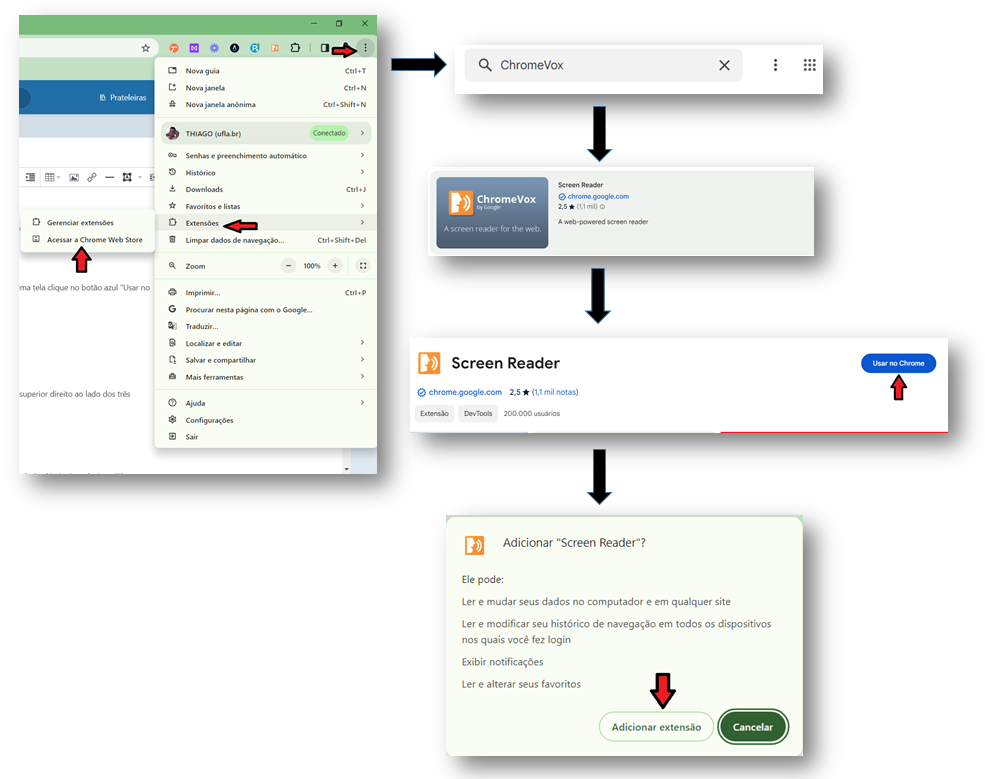
Configuração:
Passo 1. Após a instalação do plugin acesse o ícone de quebra cabeça (Extensões) no canto superior direito ao lado dos três pontos.
Passo 2. Clique na opção Fixar (ícone de pino)
Passo 3. Clique sobre o ícone laranja do plugin e depois clique em "Opções"
Passo 4. Na tela que for aberta, no tópico "Atalhos do teclado", clique na opção "Mapa de teclado clássico" e selecione "Keymap Plano" ou "Plano de mapa de teclado". Em seguida feche a tela.
Utilização:
Ao acessar qualquer página da web com o navegador Chrome o plugin irá iniciar. Para navegar na tela utilize o teclado. Pressionando as teclas de atalho abaixo é possível realizar algumas configurações rápidas no plugin:
ALT + SHIFT + F6 = aumenta a velocidade de reprodução da voz
ALT + SHIFT + F5 = reduz a velocidade de reprodução da voz
ENTER = acessa o recurso selecionado no momento
SETA PARA BAIXO = navega para baixo nas opções em uma lista
ALT + SHIFT + SETA PARA CIMA: Navegar para trás
ALT + SHIFT + SETA PARA BAIXO: Navegar para frente
ALT + SHIFT + BARRA DE ESPAÇO = Marca ou clica no item atual
ALT + SHIFT + F2 = Anunciar o título da página atual
ALT + SHIFT + F3 = Anunciar o URL da página atual
ALT + SHIFT + F4 = Ativar ou desativar ChromeVox.